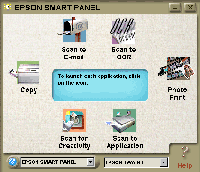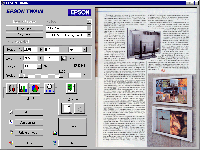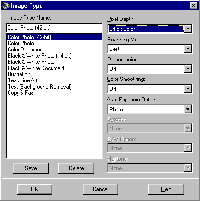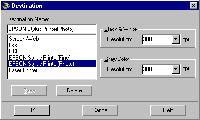Ваш город: Москва
Сканер + слайд-адаптер: EPSON Perfection 1240U Photo.
Perfection 640U– младшая модель, позиционируется как “сканер для дома” и преимущественно для начинающих пользователей;
Perfection 1240U – сканер для дома и малого офиса с возможностью подключения слайд-адаптера;
Perfection 1640SU – многофункциональная офисная модель с возможностью подключения слайд-адаптера и автоподатчика документов;
Expression 1640XL – профессиональный широкоформатный сканер.
Буква “U” в названии сканера обозначает интерфейс USB, сочетание “SU” означает, что аппарат может быть подключен к ПК как по шине USB, так и в качестве SCSI – устройства, а “XL” указывает на широкий формат. Первые цифры определяют “горизонтальное” оптическое разрешение аппарата, зависящее от числа элементов ПЗС - матрицы. Так, цифра “6” обозначает 600 dpi, “12” – 1200 dpi, и, наконец, “16” – 1600 dpi. Последние две цифры (в нашем случае составляющие число “40”) являются идентификатором модели.
Все перечисленные сканеры, кроме Perfection 640U, могут поставляться в комплекте с дополнительными устройствами. В этом случае к названию добавляется приставка “Photo” (для слайд-адаптера) или “Office” (для автоподатчика документов). Дополнительное оборудование можно приобретать отдельно от сканера, хотя в этом случае общая стоимость получается несколько больше, чем стоимость готового комплекта.
Для тестирования мы будем использовать Perfection 1240U Photo – сканер со слайд-адаптером в комплекте. Внешне без дополнительного оборудования он практически не отличается от Perfection 640U, - такой же корпус, та же панель управления:
Perfection 1240U


Адаптер для сканирования слайдов легко устанавливается вместо съёмной верхней крышки и подключается к разъёму на задней части сканера.
Perfection 1240U со слайд-адаптером


Этот разъём, согласно надписи на корпусе аппарата, должен использоваться для подключения дополнительного оборудования. Но поскольку на данный момент автоматических податчиков документов для рассматриваемой модели не существует, единственным опциональным устройством остаётся слайд-адаптер.
Perfection 1240U – вид сзади


Область сканирования имеет размеры 216х297 мм с отступом примерно 3 мм от линейки. Маркер выравнивания, определяющий верх сканируемого документа, выполнен в виде треугольника. Как и у большинства моделей, он традиционно располагается справа, ближе к задней части сканера.
Perfection 1240U – область сканирования
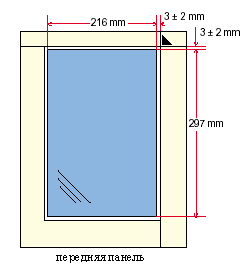
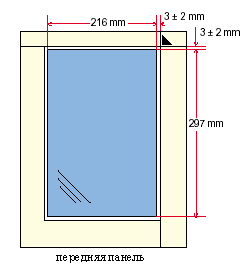
Комплект поставки Perfection 1240U Photo.
Вместе со сканером поставляются:
Блок питания - 24 В 0,8 A (такой же, как в комплекте Perfection 640U)
USB кабель
Слайд-адаптер (арт. B813173)
CD с программным обеспечением* (8 шт.):CD Scanner Software for Windows; CD Scanner Software for Mac; CD Adobe Photo Deluxe 4.0 for Windows (Eng, Fr, De); CD Adobe Photo Deluxe 4.0 for Windows (It, Esp, Por); CD Adobe Photo Deluxe 4.0 for Mac; CD Интерактивные руководства; CD Text Bridge; CD Adobe Photoshop 5.0 Limited Edition
Руководство по установке на русском языке
Сертификат соответствия
Лицензионное соглашение
Гарантийный талон
* - версии прилагаемого ПО могут различаться от партии к партии.
Компакт-диск с ограниченной (Limited Edition) версией графического редактора Adobe Photoshop 5.0 поставляется только для Perfection 1240U Photo, т.е. для сканеров, идущих со слайд-адаптером в комплекте. “Ограниченность” этой программы заключается в отсутствии некоторых функций, - к примеру, нельзя вызвать окно “History” и, соответственно, возникают проблемы с отменой нескольких ошибочных действий пользователя.
Программа “Text Bridge” представляет собой более функциональный (чем встроенный в ПО сканера Presto! OCR Engine) распознаватель текста. Но, к сожалению, практической пользы эта программа не имеет, поскольку в списке поддерживаемых языков русский язык отсутствует. Поэтому тем пользователям, которым по каким-либо причинам не хватит возможностей встроенного OCR “движка”, придётся работать с FineReader или ему подобными приложениями, которые позволяют импортировать графические данные из TWAIN.
CD с программным обеспечением


Блок питания


Кабель USB A-B


Слайд-модуль находится в отдельной коробке, вместе с четырьмя различными рамками для слайдов, - в том же виде, в котором он продаётся как дополнительное устройство. Адаптер использует для подсветки плёнки неподвижную прямоугольную люминесцентную лампу с холодным катодом. По кабелю, соединяющему слайд-модуль со сканером, подаётся питание для лампы. Помимо этого, на одном из контактов разъёма выставляется высокий уровень, сигнализирующий о наличии подключённого дополнительного устройства.
В комплекте поставляются четыре различных рамки для слайдов под разные типы плёнок. Максимально допустимый размер слайда – 5х4 дюйма. Сканировать стандартную 35 мм плёнку можно при помощи двух рамок, предназначенных, соответственно, для рулона и для “нарезки” из нескольких кадров. Сзади на слайд-модуле предусмотрен выключатель, позволяющий принудительно погасить люминесцентную лампу.
Лампа подсветки находится в крышке слайд-адаптера, которую можно поворачивать относительно основания. Для размещения рамок с плёнкой нужно установить лампу в вертикальное положение.
Несмотря на то, что внешний вид Perfection 1240U практически идентичен младшей модели Perfection 640U(внешние отличия - это дополнительный разъём для слайд-модуля у 1240U и разные наклейки спереди), по своим техническим параметрам они сильно расходятся. Во-первых, в сканере Perfection 1240U используется CCD - матрица с вдвое большим числом элементов, что позволило добиться “горизонтального” оптического разрешения 1200 точек на дюйм. Во-вторых, цветовая разрядность (как внутренняя, так и на выходе) повышена до 42 бит. И, наконец, заметно увеличилась скорость сканирования.
Сравнительные технические характеристики.
Сравнительная таблица технических характеристик
| Модель | Perfection 640U | Perfection 1240U |
|---|---|---|
| Тип сканера | Планшетный, цветной | Планшетный, цветной |
| Фотоэлемент | Цветной линейный преобразователь на базе приборов с зарядовой связью (CCD) | Цветной линейный преобразователь на базе приборов с зарядовой связью (CCD) |
| Эффективное кол-во элементов | 5100 x 7020 пикселов (600 dpi) | 10200 x 14040 пикселов (1200 dpi) |
| Макс. Область сканирования | 216 x 297 мм (8.5 x 11.7 дюйма) | 216 x 297 мм (8.5 x 11.7 дюйма) |
| Оптическое разрешение | 600 x 2400 dpi технология Micro Step Drive) | 1200 x 2400 dpi (технология Micro Step Drive) |
| Разрешение на выходе | 72, 96, 150, 300, 600, 1200, 2400 и 9600 dpi | От 50 до 4800 dpi с шагом 1 dpi:7200 и 9600 dpi |
| Скорость сканирования | Монохром:5.3мс/лин.(600dpi)Цвет:16мс/лин.(600dpi) | Монохром:6.5мс/лин.(1200dpi)Цвет:7мс/лин.(1200dpi) |
| Цветоделение | Фильтры цветов модели RGB на базе приборов с зарядовой связью | Фильтры цветов модели RGB на базе приборов с зарядовой связью |
| Видеоданные | Цвет: 36 бит внутр., 4битна выходе.Монохром: 12 битвнутр.,8 бит навыходе | Цвет: 42 бит внутр.,42бит на выходе. Монохром: 14бит внутр., 14 бит на выходе |
| Оптическая плотность | нет данных | 3.0 Dmax |
| Гамма-коррекция | 1 тип, определяемый пользователем | 1 тип, определяемый пользователем 2 типа, для дисплея на базе ЭЛТ 3 типа, для принтерного вывода |
| Интерфейс | USB (разъем типа B) | USB (разъем типа B) |
| Поддерживаемые ОС | Windows 98, 2000, Mac OS 8.1 или выше | Windows 98, 2000, MacOS 8.1 или выше |
| Источник света | Белая люминесцентная лампа с холодным катодом | Белая люминесцентная лампа с холодным катодом |
| Ресурс | 30,000 циклов перемещения каретки | 30,000 циклов перемещения каретки |
| Потребляемая мощность | Около 17 Вт | Около 20 Вт |
| Габаритные размеры | Ширина:269ммДлина:435 ммВысота:93 мм | Ширина:269мм лина:435мм Высота:93мм |
| Масса | Около 2,8 кг | Около 2,8 кг |
| Опции | Нет | Слайд – адаптер (B81317*) |
Слайд – адаптер
| Слайд – адаптер | |
| Тип плёнки | Позитив,негатив,малоформатная,среднеформатная,листовая до 4х5 дюйма |
| Габариты, мм | 222х305х36 |
| Масса, кг | 0,7 |
| Срок службы лампы, ч | 10000 |
Глубина цвета на выходе, составляющая 42 бит, способствует хорошей цветопередаче при сканировании слайдов и, кроме того, может быть полезна, например, при “вытягивании” светов или теней. Но в целях экономии места на диске после сканирования можно перевести файл в стандартные для графических редакторов 24 бит, - в большинстве случаев это не приводит к заметному на глаз ухудшению качества изображения.
Указанная в характеристиках Perfection 1240U оптическая плотность составляет 3.0 D. Для Perfection 640U этот параметр производитель не посчитал существенным и, соответственно, не указал в спецификации. Напомню, что оптическая плотность применительно к сканеру характеризует его способность различить близлежащие оттенки (это особенно критично в тенях оригинала). Максимальная оптическая плотность у сканера - это оптическая плотность оригинала, которую он еще отличает от "полной темноты". Все оттенки оригинала "темнее" этой границы сканер не сможет различить. Диапазон оптических плотностей сканера определяется отнюдь не яркостью лампы, а связан с качеством АЦП, CCD-матрицы и алгоритмом работы контроллера сканера. Для работы с непрозрачными оригиналами, цветными фото и полиграфией, обычно достаточно 2.5 D. Качественное сканирование негативов возможно только при более высокой оптической плотности, не менее 3.0 D.
Максимальное оптическое разрешение 1200 точек на дюйм не позволяет в полной мере считать Perfection 1240U специализированным профессиональным слайд-сканером. Тем не менее, детализация изображения, полученного при сканировании 35 мм слайда, позволяет без проблем увеличить его до фотографии 10х15 см. В любом случае, тестирование покажет, сможет ли наш сканер в комплекте с принтером серии Photo составить конкуренцию обычной фотостудии, а пока предлагаю перейти к рассмотрению программного обеспечения.
Установка и настройка ПО сканера.
Установка программного обеспечения производилась под управлением ОС Windows 98 SE. По моему мнению, эту операционную систему на сегодня можно считать наиболее удачным и приемлемым вариантом для домашнего использования. Тем не менее, в комплекте со сканером поставляется ПО для Windows 2000, которое успешно и без каких-либо проблем заработало на тестовом компьютере. Для корректной работы с Windows ME требуется новая версия TWAIN и EPSON Smart Panel, которые нужно скачать с одного из сайтов EPSON, например, с www.EPSON.co.uk. Как выяснилось, программное обеспечение с компакт-диска в этой ОС функционирует лишь частично, - можно импортировать данные из TWAIN в графический редактор, но без использования Smart Panel, поскольку эта утилита завершает свою работу сообщением об ошибке. Работа с Windows 95 OSR 2.1 производителем не гарантируется.
Для установки программного обеспечения сканера достаточно вставить в CD-привод компакт диск “Scanner Software” и следовать дальнейшим инструкциям.
Общие рекомендации при установке как сканера, подключенного по USB – интерфейсу, можно сформулировать так:
При обнаружении операционной системой нового оборудования нажать на кнопку “Отмена”, так как в противном случае при неправильно указанном пути к драйверу в системе появится неизвестное устройство (обозначается жёлтым знаком вопроса в менеджере устройств);
Вставить CD с программным обеспечением и дождаться автозапуска; если он по каким-либо причинам не срабатывает, найти (обычно в корневом каталоге) диска исполняемый файл и запустить его;
Программа-установщик скопирует необходимые файлы, в том числе и драйвер сканера; если процедура установки не была прервана, то PnP – менеджер обнаружит устройство для работы с изображениями Perfection 1240U;
Выполнить калибровку сканера, добившись соответствия яркости горизонтальных линий в окне “Screen Calibration”.
В результате успешной установки в менеджере устройств должны появиться записи “Устройство для работы с изображениями” и “Perfection 1240U”, а в “Панели управления” – новый значок: “Сканеры и камеры”.
Менеджер устройств после успешной установки сканера
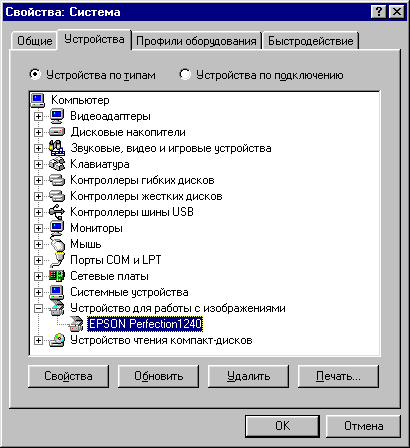
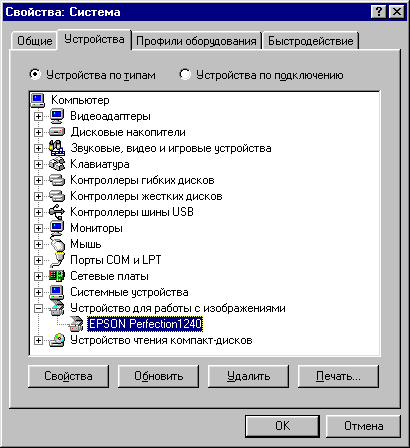
После установки программного обеспечения сканера калибровку сканера и настройку некоторых других его параметров при необходимости можно будет при помощи окна “Свойства: EPSON Perfection 1240U”, которое откроется после двойного щелчка мышью на значке “Сканеры и камеры” в “Панели управления”. При выполнении процедуры калибровки не пытайтесь добиться идеального соответствия градаций полос, выбирайте наиболее близкое положение, когда полосы почти сливаются.
Панель управления сканера.
На мой взгляд, основное назначение кнопок панели управления - ускорить работу со сканером и облегчить освоение основных приёмов сканирования для начинающих пользователей. Обработку нажатий на кнопки, находящиеся на передней панели сканера, осуществляет утилита EPSON Smart Panel, которая устанавливается в комплекте со всем остальным ПО сканера с компакт-диска “Scanner Software”.
Панель управления сканера, равно как и программа EPSON Smart Panel, по сравнению с младшей моделью Perfection 640U не претерпели никаких изменений.
На лицевой панели Perfection 1240U, по-прежнему, три кнопки и индикатор состояния:
Кнопка “Start” (“Пуск”), для вызова специального ПО EPSON Smart Panel.
Кнопка “Copy” (“Копировать”), для копирования изображения на принтер.
Кнопка “Scan” (“Сканировать”), для запуска процедуры сканирования.
Двухцветный индикатор, для отображения текущего состояния сканера.
Perfection 1240U – панель управления
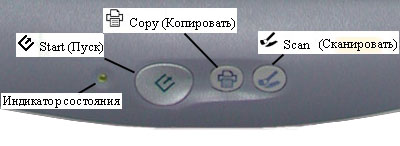
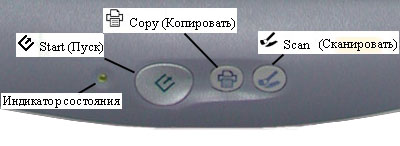
Замечу, что назначение любой из этих кнопок можно изменить. Для этого необходимо открыть окно “Панель управления” и дважды щёлкнуть на значке “Сканеры и камеры”, выбрать сканер и нажать кнопку “Свойства”, после чего открыть вкладку “События”. По умолчанию вызов главного меню EPSON Smart Panel закреплён за кнопкой “Start”.
В главном меню присутствуют следующие пункты:
“Copy” (“Копировать”) – утилита для копирования изображения на принтер; по умолчанию она запускается при нажатии кнопки “Copy” на сканере.
“Scan for Creativity” (“Сканировать для творчества”) – утилита для сканирования с последующей передачей изображения в Adobe Photo Deluxe (доступна, только если это приложение установлено); по умолчанию функция закреплена за кнопкой “Scan”.
“Scan to Application” (“Сканировать в приложение”) - позволяет выбрать “получателя” сканограммы, - одно из установленных на ПК TWAIN – совместимых приложений.
“Photo Print” (“Фотопечать”) – аналог утилиты копирования, оптимизированной для цветных фотографий с возможностью выбора типа носителя.
“Scan to OCR” (“Сканировать для автоматического распознавания текста”) – профиль настроек для сканирования и последующего распознавания текста; встроенный распознаватель “понимает” множество языков, в том числе и русский.
“Scan to E-mail” (“Сканировать для электронной почты”) – профиль настроек для отправки документа по электронной почте при помощи почтового клиента.
Подробно все эти варианты были рассмотрены в обзоре Perfection 640U, поэтому я не буду дополнительно останавливаться на возможностях EPSON Smart Panel, а перейду непосредственно к исследованию нового TWAIN - интерфейса.
EPSON TWAIN 5
TWAIN 5 – это полная версия TWAIN, с большим количеством настраиваемых параметров сканирования, а также со встроенными возможностями задания профилей для различных типов документов.
Рассмотрим по порядку доступные в TWAIN 5 опции. Поскольку всё программное обеспечение на английском языке, я буду давать необходимые пояснения в скобках.
Самый верхний пункт носит название “Document Source” (“Источник документа”). Как видно на скриншоте, этот пункт в данный момент не подсвечен. Дело в том, что программное обеспечение обладает способностью определять, подключен ли слайд-адаптер. Если подключение обнаружено, то данная опция становится активной:
Выбор источника документа
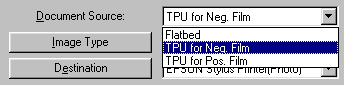
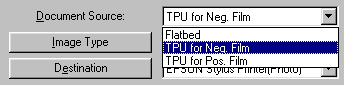
Слайд-модуль здесь назван как “TPU” (“Transparency Unit”). В данном случае можно выбрать один из трёх вариантов: “Flatbed” (“Планшетный”), “TPU for Neg. Film” (“Слайд-модуль для сканирования негатива”) и “TPU for Pos. Film” (“Слайд-модуль для сканирования позитива”). Вариант “Flatbed” отключает дополнительную лампу подсветки слайдов. Это позволяет сканировать непрозрачные документы при установленном слайд-адаптере.
Кнопка “Image Type” (“Тип изображения”) позволяет оптимизировать сканирование в зависимости от типа документа. Таких типов TWAIN 5 различает несколько:
цветное фото
цветной документ
черно-белое фото
черно-белый документ
иллюстрация
текст/рисунок
копия/факс.
Все перечисленные типы документов на самом деле представляют собой профили с заданными параметрами сканирования. Тем не менее, пользователь может изменить текущие настройки для любого профиля и сохранить эти изменения. Например, для цветного фото по умолчанию установлен “Best” (“Наилучший”) режим сканирования, а для черно-белого документа – “Draft” (“Черновой”). Изменяя этот параметр, помните, что скорость в черновом режиме примерно в 2 раза выше, чем в режиме наилучшего качества, но для ответственных работ с повышенными требованиями к качеству лучше выбирать “Best”.
В качестве параметров профиля, кроме режима сканирования, здесь доступны:
“De-screening” (“Удаление муара”) удаление муаровой сетки; полезно при сканировании полиграфии;
“Color Smoothing” (“Сглаживание цвета”) – используется индексированная палитра из ограниченного числа цветов;
“Auto Exposure” (“Автоэкспозиция”); можно выбрать режим “Photo” (“Фотография”) или “Document” (“Документ”);
“Dropout” (“Маска”) – для вычитания цвета из черно-белого оригинала; можно использовать для улучшения качества черно-белых отсканированных изображений;
“B/W Options” (“Опции ч/б сканирования”) - позволяет включить опцию автоматического улучшения черного текста или опцию автоопределения области сканирования;
“Halftone” (“Полутона”) – используется для полутонового растрирования или кластерной размывки черно-белых изображений.
Кнопка “Destination” (“Назначение”) позволяет выбрать устройство вывода, куда будет передано отсканированное изображение.
Список “Destination” содержит следующие установки по умолчанию:
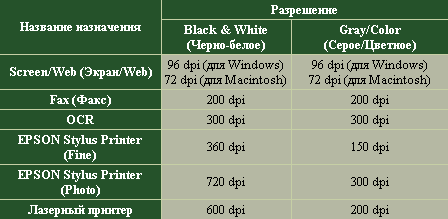
При использовании струйного принтера EPSON в экономичном и нормальном режиме рекомендуется выбирать вариант “EPSON Stylus Printer (Fine)”. Если в драйвере принтера установлен режим максимального качества и печать производится на фотобумаге, рекомендуется выбирать профиль “EPSON Stylus Printer (Photo)”. В любом случае, настройки по умолчанию можно изменять с сохранением в выбранном профиле.
Флажок “Unsharp Mask” (“Нерезкая маска”) – это “интеллектуальный” фильтр, позволяющий улучшить качество сканирования изображений при использовании нечётких оригиналов, фотографий с неудачным фокусом и т.п. Флажок не может быть изменён, если глубина цвета установлена в “Black&White” или включена опция “Smoothing”.
В центре окна “TWAIN 5” расположены поля для задания размеров “Source” (“Исходного”) и “Destination” (“Целевого”) изображений с ползунком масштабирования. Размер исходного изображения – это, фактически, размер сканируемой области, который можно задавать и при помощи мыши, просто выделяя нужный фрагмент. Изменяя целевой размер, можно увеличивать или уменьшать изображение на выходе.
Селектор выбора разрешения сканирования позволяет выставить от 50 до 4800 dpi с единичным шагом и дополнительно значения 7200 и 9600 dpi. Поскольку максимальное оптическое “горизонтальное” разрешение составляет 1200 dpi, то все более высокие разрешения реализованы при помощи интерполяции, т.е. с добавлением точек “из воздуха”, получаемых путём аппроксимации цветов. По этой причине практическая польза в интерполяционных разрешениях находится под большим сомнением.
Под селектором разрешения располагаются группы настроек “Image Controls”(“Управление изображением”), “Tone Correction” (“Тоновая коррекция”), “Color Adjustment” (“Настройка цвета”) и “Auto Exposure”(“Автоэкспозиция”).
Управление изображением
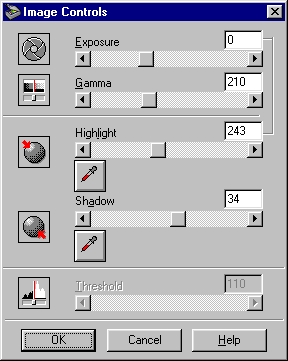
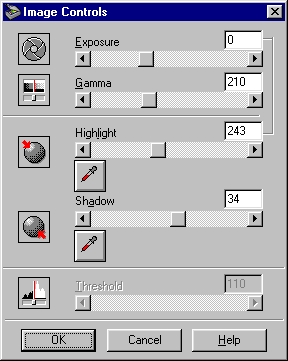
Тоновая коррекция
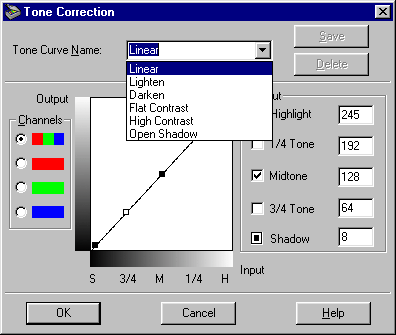
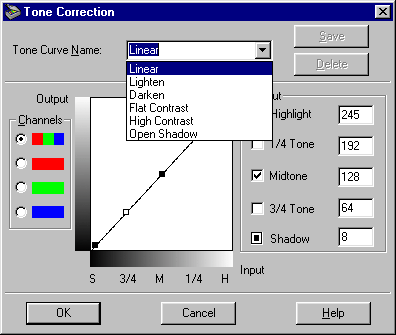
Настройка цвета
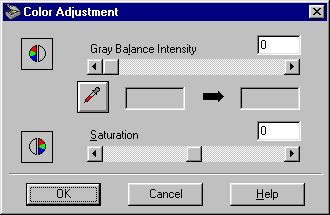
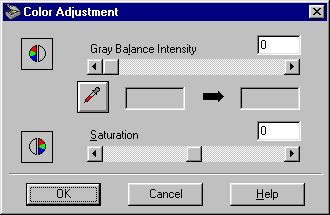
Перечисленные параметры оптимизируются автоматически в режиме “Full Auto” (“Полностью автоматический”). Для сброса установок на значения по умолчанию предусмотрена кнопка “Reset”(“Сброс”). Эта кнопка не будет активной, если никаких изменений не производилось. В целом, доступный арсенал инструментов тоновой коррекции, конечно же, не дотягивает до профессионального класса (например, нет коррекции уровней с гистограммами). Тем не менее, есть неплохие возможности ручного изменения передаточных кривых и настройка тона с предпросмотром.
Все сделанные установки TWAIN – интерфейса можно в итоге просмотреть и сохранить в виде единого профиля в окне “Settings” (“Установки”), если нажать одноимённую кнопку.
Установки
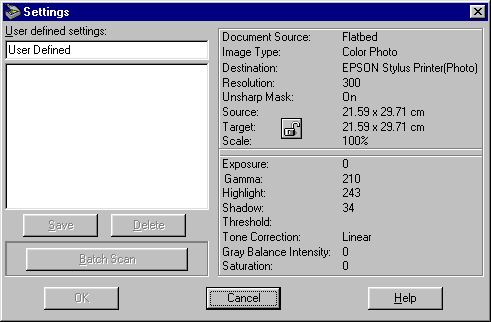
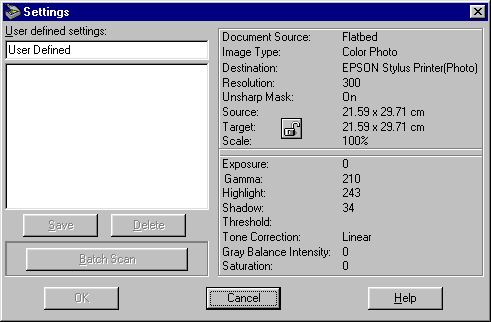
Некоторые параметры, не относящиеся напрямую к изображению, можно задать в окне “Configuration” (“Конфигурация”).
Конфигурация
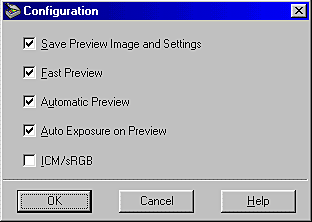
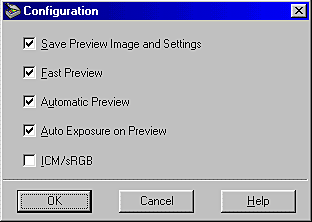
Здесь можно включить или выключить автоматический предпросмотр, быстрый предпросмотр, автоэкспозиция окна предпросмотра, сохранить изображение из окна предпросмотра вместе с текущими настройками и, наконец, включить систему управления цветом ICM.
Тестирование.
Для тестирования использовалась русская версия операционной системы Windows 98 SE. Сканер подключался напрямую (без концентратора) к USB-порту при помощи А-В – кабеля, шедшего в комплекте.
Конфигурация тестовой системы:
| Материнская плата | Asus P3B-F rev 1.03 |
| Оперативная память | 128 Mb PC133 |
| Процессор | Pentium III – 550 MHz |
| Жесткий диск | IBM DTLA 30 Gb |
| Видеокарта | ATI RAGE PRO |
| Операционная система | Windows 98 SE Rus |
Скорость сканирования.
Поскольку указанная производителем скорость сканирования даётся в количестве миллисекунд на линию, оценить реальное время при работе, например, с документом формата А4 достаточно сложно. Для получения реальных характеристик аппарата, проведём несколько замеров времени сканирования в разных режимах.
Для оценки быстродействия сканера воспользуемся следующими документами:
Чёрный текст, лист формата А4;
Цветная брошюра, лист формата А4;
Цветная фотография размером 10х15 см.
Цветной слайд 35 мм
Время сканирования замерялось от момента нажатия на кнопку “Scan” до остановки каретки. Все тесты проводились в ручном режиме. Время прогрева лампы перед первым сканированием, потраченное на предварительное сканирование, а также время обработки изображения не учитывалось. Все профили настроек были установлены по умолчанию.
Для сравнения сведём результаты младшей модели – Perfection 640U и тестируемого сканера Perfection 1240U в общую таблицу:
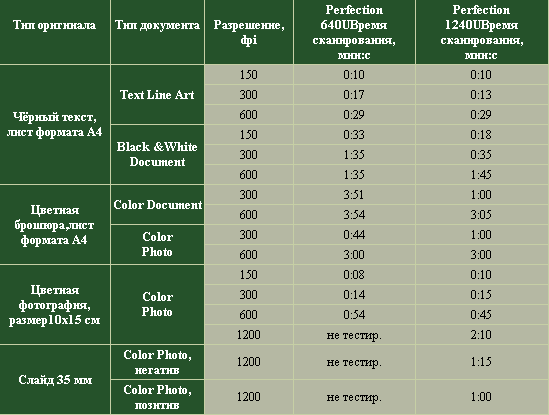
Небольшое отставание 1240U в разрешении 600 dpi и при сканировании цветного фото в 300 dpi объясняется включенным по умолчанию для отдельных типов документов режимом “Best”(“Наилучший”). У младшей модели большое число параметров устанавливается автоматически и пользователю недоступно, чем и объясняется такое опережение. Тем не менее, в разрешении 300 dpi в большинстве тестов Perfection 1240U обогнал конкурента по скорости в два-три раза!
Оценка глубины резкости.
Для оценки глубины резкости сканера использовалась бумажная полоска-линейка с сантиметровыми делениями, установленная под углом 45 к горизонтальной поверхности стекла. Сканирование производилось в 14-битном черно-белом режиме.
Приблизительно глубину резкости Perfection 1240U можно оценить как 2,5 – 3 см, что соответствует средним значениям для сканеров на основе CCD-матрицы. Это позволяет без работать с объёмными оригиналами, в частности, сканировать развороты толстых книг, в случае, если страницы не полностью прилегают к стеклу сканера.
Воспроизведение цветов.
Точность цветопередачи оценивалась при помощи таблиц Macbeth Color Checker. Такие таблицы позволяют оценить качество воспроизведения как цветов, так и оттенков серой шкалы. Сканирование проводилось в автоматическом режиме с настройками по умолчанию.
Таблица Macbeth Color Checker


При оценке цветов на мониторе выяснилось, что искажения не превышают нескольких процентов. Это очень хороший результат для сканера данной ценовой категории.
Сканирование прозрачных и непрозрачных оригиналов.
Для тестирования возможностей слайд-адаптера была использована цветная фотография 10х15 см, напечатанная в фотолаборатории Kodak и негатив, с которого производилась печать. Сканирование негатива производилось с разрешением 1200 точек на дюйм при глубине цветности 42 бит.
Несмотря на то, что в “поле зрения” сканера оказалось целых три кадра, на предварительном просмотре TWAIN 5 показал только центральный. Правда, крайние кадры поместились не полностью, что, вероятно, и послужило причиной для их “отрезания” TWAIN – модулем. Перфорацию на плёнке “интеллектуальное” ПО убирает с не меньшим успехом.
Предварительный просмотр слайда в TWAIN 5
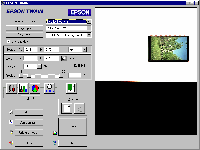
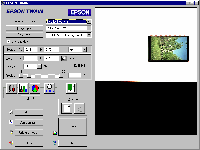
После выбора объекта в окне предпросмотра и задания параметров сканирования можно нажимать заветную кнопку “Start”.
На мой взгляд, разница в цветопередаче сразу бросается в глаза. И сравнение, похоже, совсем не в пользу фотостудии! Широкий динамический диапазон сканера и 42-х битный цвет сыграли здесь свою определяющую роль. В результате удалось воспроизвести картинку практически без заметных цветовых искажений, т.е. так, как она видится глазу.
Выводы.
EPSON Perfection 1240U Photo – сканер “среднего класса”, по многим параметрам приближающийся к профессиональной технике. Конечно, оптическое разрешение специализированных слайд-сканеров обычно заметно выше, но и стоят они, как правило, в несколько раз дороже рассматриваемой модели.
Предлагаю подвести некоторые итоги нашего тестирования. С целью краткого резюмирования общего впечатления от сканера, выделим его основные достоинства и недостатки:
Плюсы.
Широкий для данного класса динамический диапазон.
Отличный цветовой охват.
Высокая скорость.
Возможность сканирования непрозрачных оригиналов с установленным слайд-модулем.
Современный дизайн.
Удобный и универсальный USB – интерфейс.
Минусы.
Всё программное обеспечение сканера – на английском языке.
Недостаточно ручных настроек тоновой коррекции.
Официально не поддерживается Windows 95 OSR 2.1.
При сканировании 35 – мм плёнок детализация изображения находится примерно на уровне хорошей двухмегапиксельной цифровой камеры. Можно практически без потерь увеличить полученную картинку до размера стандартной фотографии 10х15 см.
EPSON Perfection 1240U Photo вместе с шестицветным принтером может успешно соревноваться в качестве с традиционной фотостудией. Ну а работать с удобным и отлично продуманным ПО – одно удовольствие! Мне остаётся только пожелать всем, кто ещё не приобрёл домашнюю цифровую фотостудию от компании EPSON сделать это как можно быстрее. Удачных Вам покупок!